PRISCILLA
 VERSION FRANÇAISE VERSION FRANÇAISE

Merci Annie pour la permission de traduire tes tutoriels

Ce tutoriel a été créé avec Corel2018 et traduit avec PspX7, mais il peut également être exécuté avec les autres versions.
Suivant la version utilisée, vous pouvez obtenir des résultats différents.
Depuis la version X4, la fonction Image>Miroir a été remplacée par Image>Renverser horizontalement,
et Image>Renverser avec Image>Renverser verticalement.
Dans les versions X5 et X6, les fonctions ont été améliorées par la mise à disposition du menu Objets.
Avec la nouvelle version X7, nous avons encore Image>Miroir et Image>Renverser/Retourner, mais avec nouvelles différences.
Voir les détails à ce sujet ici
Certaines dénominations ont changées entre les versions de PSP.
Les plus frequentes dénominations utilisées:

 Traduction en italien ici Traduction en italien ici
vos versions ici
Nécessaire pour réaliser ce tutoriel:
Matériel ici
Merci pour le tube et le masque Isa et Narah.
(dans cette page vous trouvez les liens aux sites des tubers.
Modules Externes.
consulter, si nécessaire, ma section de filtre ici
Filters Unlimited 2.0 ici
Funhouse - Polar Perversion ici
Mehdi - Weaver ici
Simple - Quick Tile ici
Filtres Funhouse et Simple peuvent être utilisés seuls ou importés dans Filters Unlimited.
voir comment le faire ici).
Si un filtre est fourni avec cette icône,  on est obligé à l'importer dans Unlimited on est obligé à l'importer dans Unlimited

en fonction des couleurs utilisées, vous pouvez changer le mode mélange et l'opacité des calques.
N'hésitez pas à changer le mode mélange des calques et leur opacité selon les couleurs utilisées
Placer les sélections dans le dossier Sélections.
Ouvrir le masque dans PSP et le minimiser avec le reste du matériel.
1. Ouvrir une nouvelle image transparente 650 x 500 pixels.
2. Placer en avant plan la couleur claire #dca07f,
et en arrière plan la couleur foncée #240836.
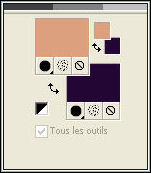
Remplir  l'image transparente avec la couleur d'avant plan. l'image transparente avec la couleur d'avant plan.
4. Sélections>Sélectionner tout.
Ouvrir le tube FH10070 effacer le watermark et Édition>Copier.
Minimiser le tube; on va s'en servir plus tard
Revenir sur votre travail et Édition>Coller dans la sélection.
Sélections>Désélectionner tout.
5. Effets>Effets d'image>Mosaïque sans jointures, par défaut.

6. Réglage>Flou>Flou radial
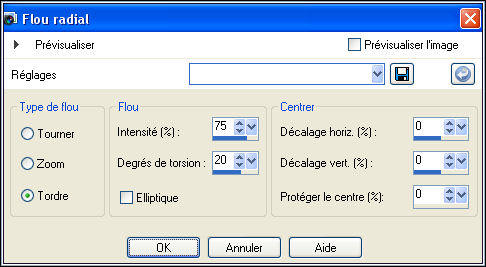
7. Sélections>Sélectionner tout.
Sélections>Modifier>Contracter - 100 pixels.

Sélections>Transformer la sélection en calque.
8. Réglage>Flou>Flou gaussien - rayon 25.

9. Sélections>Modifier>Contracter - 100 pixels.
Presser CANC sur le clavier 
Sélections>Sélectionner tout.
10. Image>Ajouter des bordures, symétrique décoché, couleur d'avant plan.
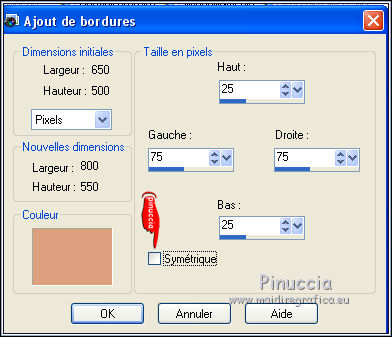
11. Effets>Effets d'image>Mosaïque sans jointures, comme précédemment.

12. Sélections>Inverser.
Effets>Modules Externes>Funhouse - Polar perversion.
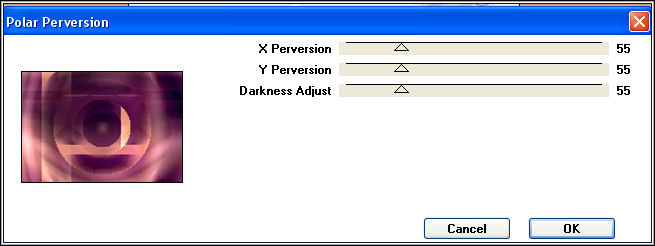
13. Activer l'outil Sélection 
(peu importe le type de sélection, parce que avec la sélection personnalisée vous obtenez toujours un rectangle),
cliquer sur Sélection personnalisée  avec ces paramètres avec ces paramètres
La nouvelle sélection remplacera la précédente
 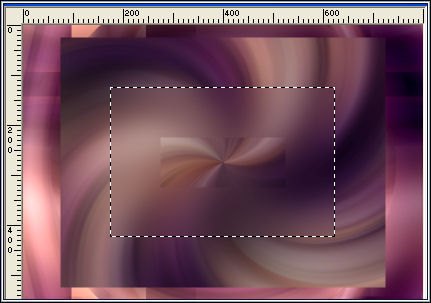
14. Sélections>Inverser.
Sélections>Transformer la sélection en calque.
Sélections>Désélectionner tout.
15. Effets>Effets d'image>Mosaïque sans jointures.
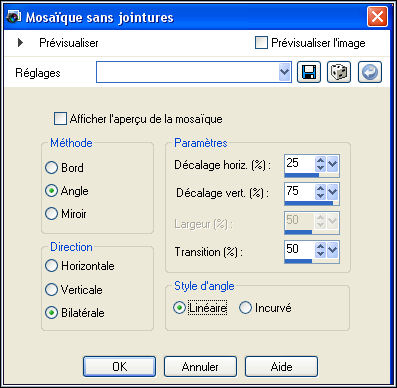
16. Image>Ajouter des bordures, 25 pixels, symétrique, couleur d'avant plan.
Image>Ajouter des bordures, 25 pixels, symétrique, couleur d'arrière plan.
17. Effets>Modules Externes>Simple - Quick Tile.
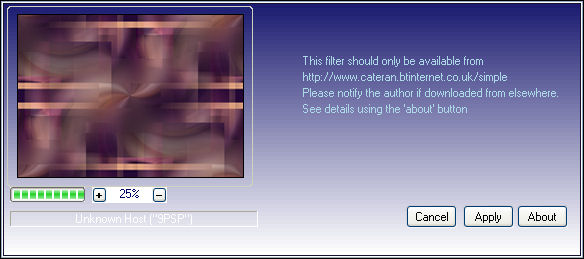
18. Effets>Effets d'image>Mosaïque sans jointures, comme précédemment.
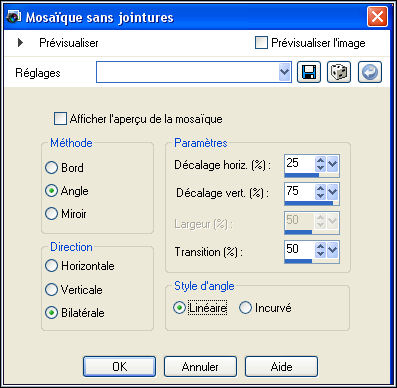
19. Sélection personnalisée 
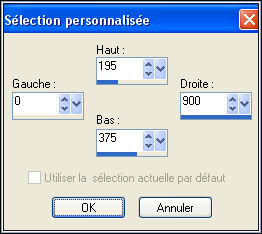
20. Effets>Modules Externes>Mehdi - Weaver.
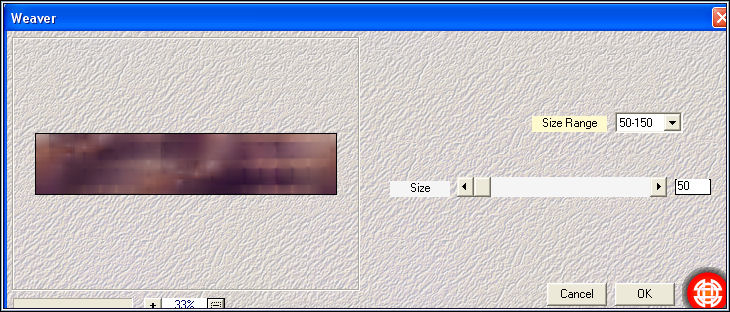
21. Effets>Effets de bords>Accentuer davantage.
22. Effets>Effets 3D>Ombre portée, couleur noire.

23. Sélections>Charger/Enregistrer une sélection>Charger à partir du disque.
Chercher et charger la sélection priscilla-1-cre@nnie.
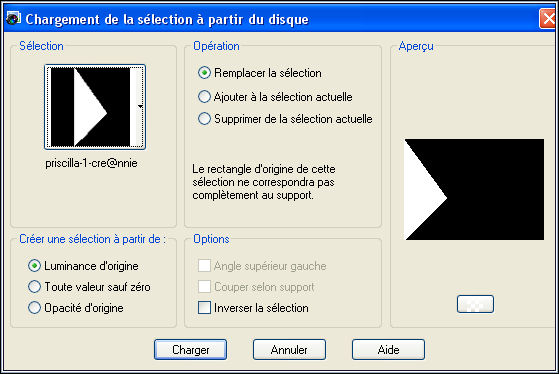
Sélections>Transformer la sélection en calque.
24. Effets>Effets 3D>Ombre portée, comme précédemment.
Sélections>Désélectionner tout.
25. Calques>Dupliquer.
Image>Miroir.
Image>Renverser.
Calques>Fusionner>Fusionner le calque de dessous.
26. Effets>Effets d'image>Mosaïque sans jointures, comme précédemment.
27. Calques>Dupliquer.
Image>Miroir.
Image>Renverser.
Calques>Fusionner>Fusionner le calque de dessous.
28. Placer le calque en mode Lumière douce.
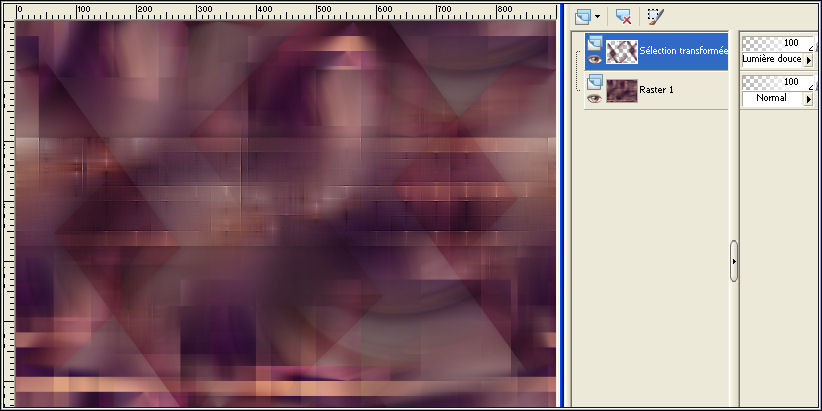
29. Calques>Nouveau calque raster.
Remplir  le calque avec la couleur d'avant plan. le calque avec la couleur d'avant plan.
30. Calques>Nouveau calque de masque>A partir d'une image.
Ouvrir le menu deroulant sous la fenêtre d'origine et vous verrez la liste des images ouvertes.
Sélectionner le masque Narah_Mask_1170.

Calques>Fusionner>Fusionner le groupe.
31. Placer le calque en mode Lumière dure.
Image>Miroir.
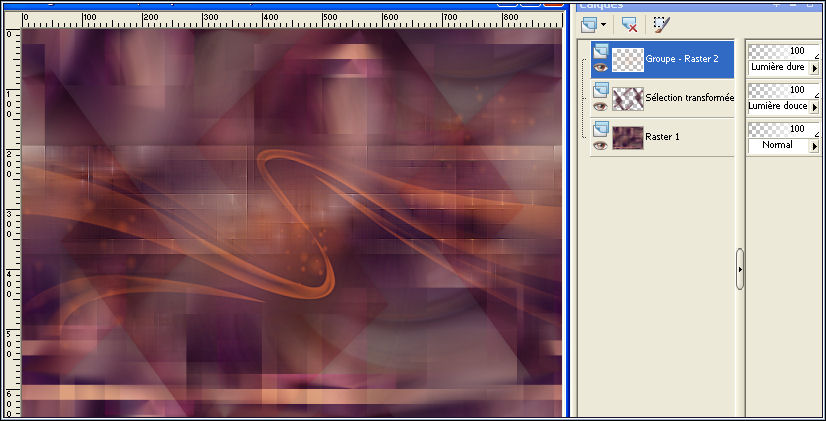
32. Vous positionner sur le calque du bas de la pile.
Sélection personnalisée 

Sélections>Transformer la sélection en calque.
Calques>Agencer>Placer en haut de la pile.
33. Calques>Nouveau calque raster.
Ouvrir le tube dreams - Édition>Copier.
Revenir sur votre travail et Édition>Coller dans la sélection.
Calques>Fusionner>Fusionner le calque de dessous.
Garder sélectionné.
34. Calques>Nouveau calque raster.
Remplir  le calque avec la couleur d'arrière plan. le calque avec la couleur d'arrière plan.
35. Sélections>Modifier>Contracter - 15 pixels.
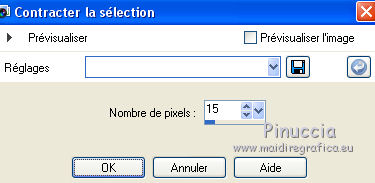
Presser CANC sur le clavier 
Calques>Fusionner>Fusionner le calque de dessous.
36. Effets>Effets 3D>Biseautage intérieur.
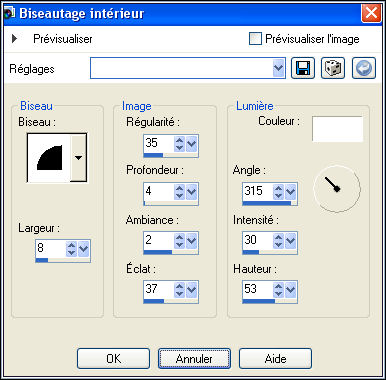
Sélections>Désélectionner tout.
37. Effets>Effets 3D>Ombre portée, couleur noire
ombre sur le nouveau calque coché.
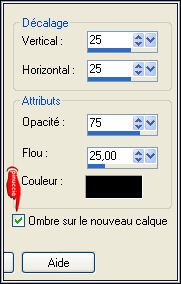
38. Rester positionné sur le calque de l'ombre.
Effets>Effets de textures>Stores - couleur d'arrière plan.
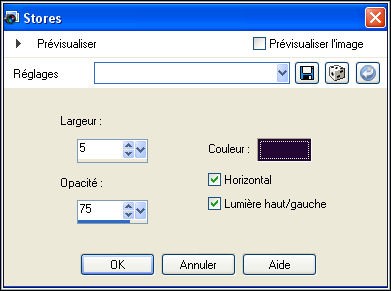
39. Calques>Dupliquer.
Placer le calque en mode Écran.
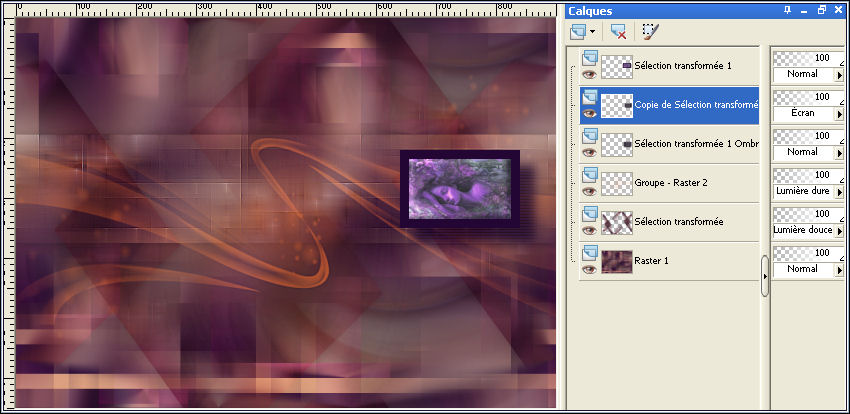
40. Vous positionner sur le calque du bas de la pile.
Sélections>Charger/Enregistrer une sélection>Charger à partir du disque.
Chercher et charger la sélection priscilla-2-cre@nnie

Sélections>Transformer la sélection en calque.
41. Effets>Modules Externes>Mehdi - Weaver, size à 150

42. Effets>Effets de bords>Accentuer davantage.
Effets>Effets de bords>Éroder.
Sélections>Désélectionner tout.
43. Ouvrir le tube deco-priscilla-1 - Édition>Copier.
Revenir sur votre travail et Édition>Coller comme nouveau calque.
44. Touche K pour activer l'outil Sélecteur 
et placer Position horiz.: 0,00 et Position vert.: 47,00
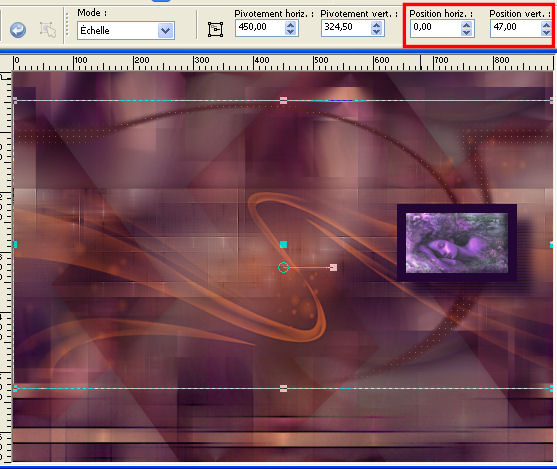
45. Ouvrir le tube deco-priscilla-2 - Édition>Copier.
Revenir sur votre travail et Édition>Coller comme nouveau calque.
Placer Position horiz.: 45,00 et Position vert.: 78,00
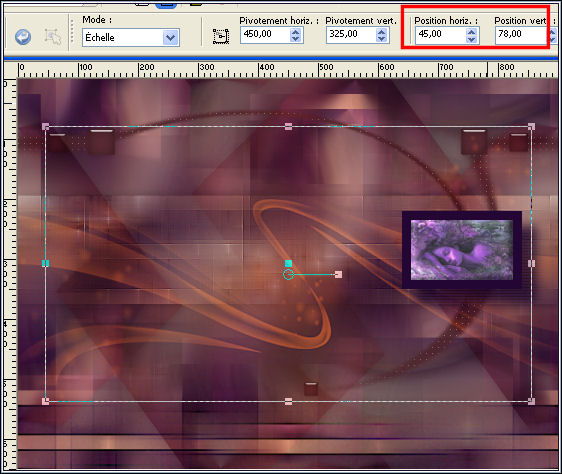
46. Ouvrir tekst-priscilla - Édition>Copier.
Revenir sur votre travail et Édition>Coller comme nouveau calque.
Placer Position horiz.: 526,00 et Position vert.: 539,00
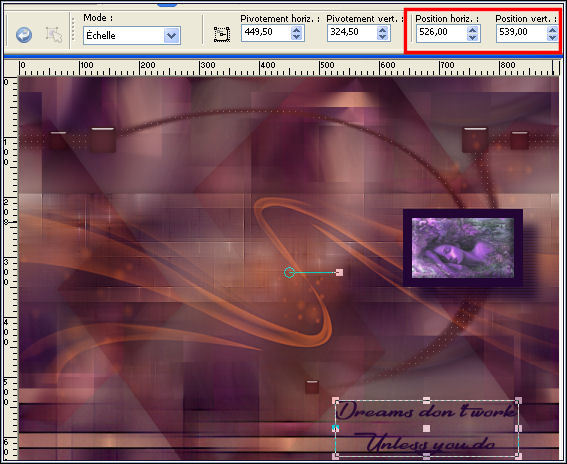
Touche M pour désélectionner l'outil.
47. Calques>Dupliquer.
Calques>Agencer>Déplacer vers le bas.
48. Réglage>Flou>Flou directionnel (ou Flou de mouvement)
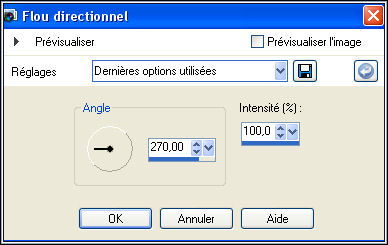
Placer le calque en mode Couleur.
49. Image>Ajouter des bordures, 2 pixels, symétrique, couleur d'arrière plan.
Image>Ajouter des bordures, 5 pixels, symétrique, couleur d'avant plan.
Image>Ajouter des bordures, 2 pixels, symétrique, couleur d'arrière plan.
50. Image>Ajouter des bordures, symétrique décoché - couleur d'avant plan.
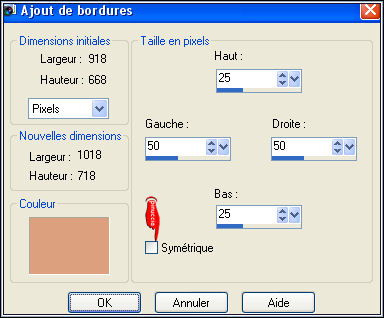
51. Activer à nouveau le tube FH10070 - Édition>Copier.
Revenir sur votre travail et Édition>Coller comme nouveau calque.
Image>Miroir.
Déplacer  le tube en bas à gauche. le tube en bas à gauche.
52. Effets>Effets 3D>Ombre portée, couleur noire,
ombre sur le nouveau calque décoché.

53. Signer votre travail sur un nouveau calque.
54. Image>Ajouter des bordures, 1 pixel, symétrique, couleur d'arrière plan.
55. Image>Redimensionner, 800 pixels de largeur, redimensionner tous les calques coché.
56. Enregistrer en jpg.
Le tube de cette version est de Luz Cristina

Vos versions
ici

Si vous avez des problèmes, ou des doutes, ou vous trouvez un link modifié, ou seulement pour me dire que ce tutoriel vous a plu, vous pouvez m'écrire.
10 Février 2020
|
 VERSION FRANÇAISE
VERSION FRANÇAISE



 Traduction en italien
Traduction en italien 
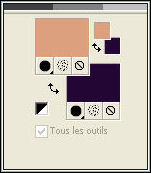
 l'image transparente avec la couleur d'avant plan.
l'image transparente avec la couleur d'avant plan.
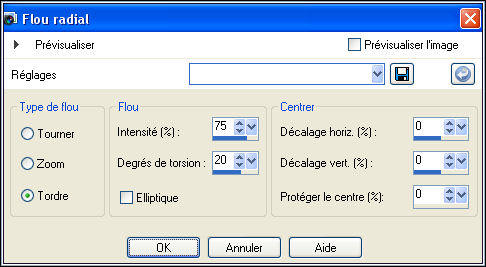



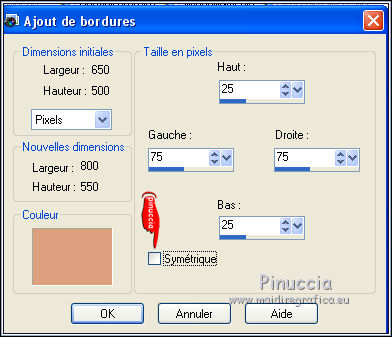

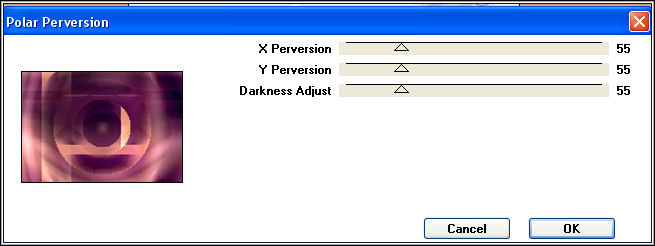

 avec ces paramètres
avec ces paramètres
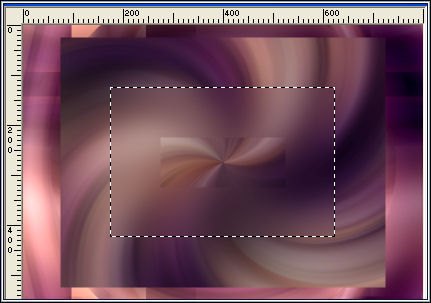
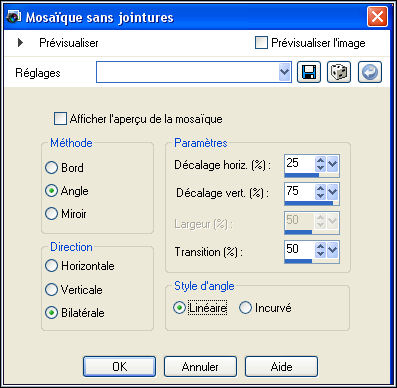
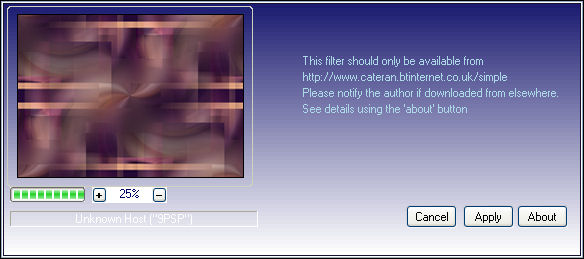
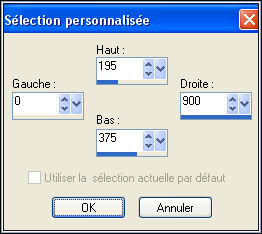
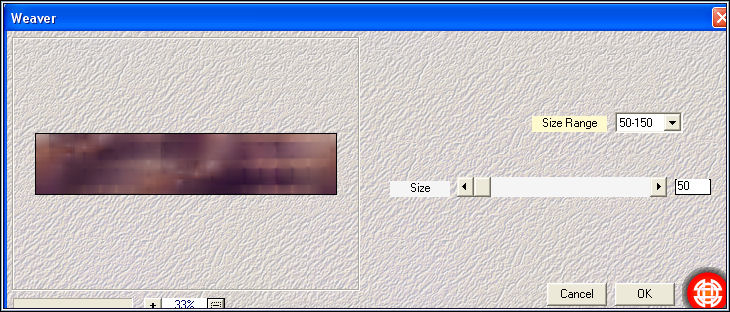

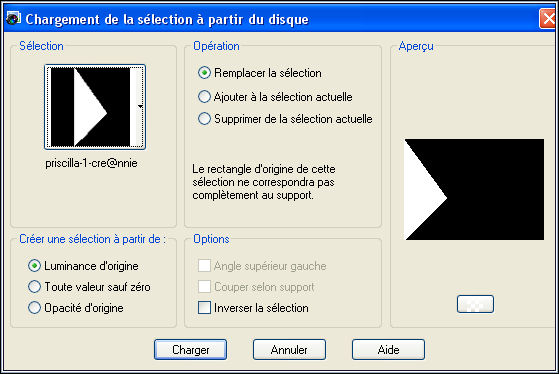
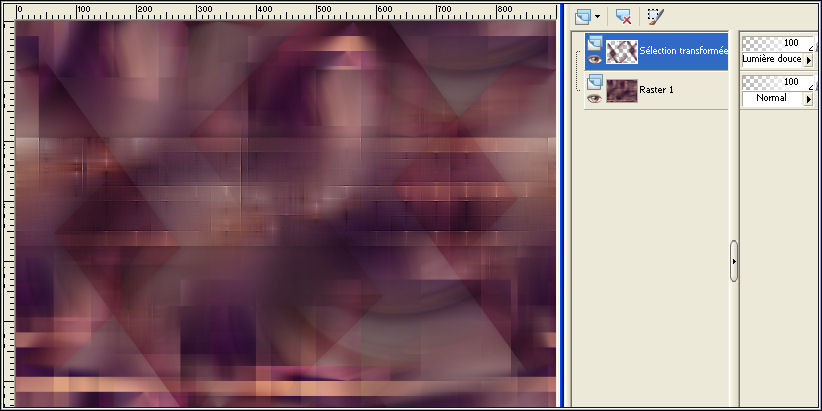

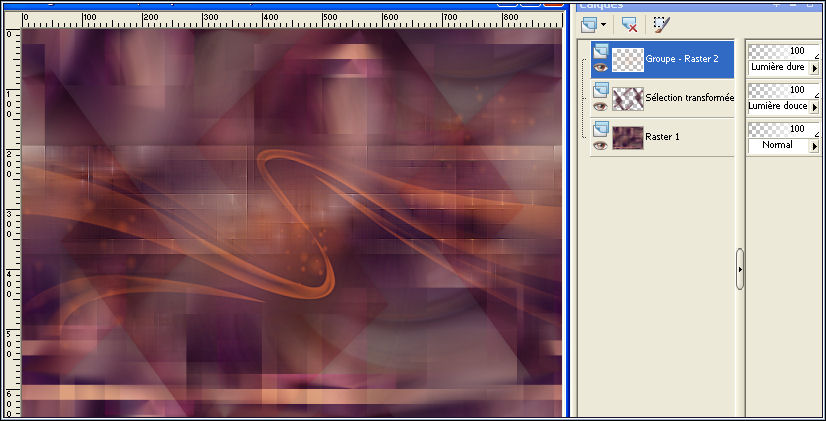

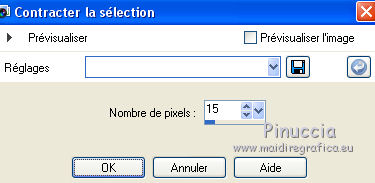
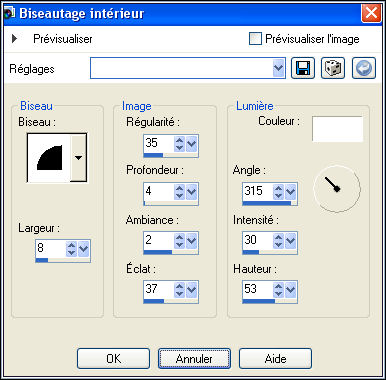
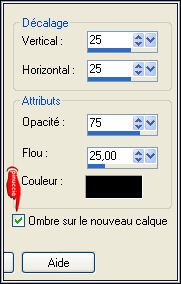
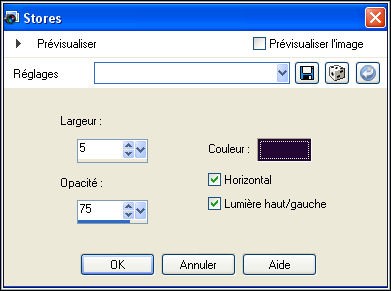
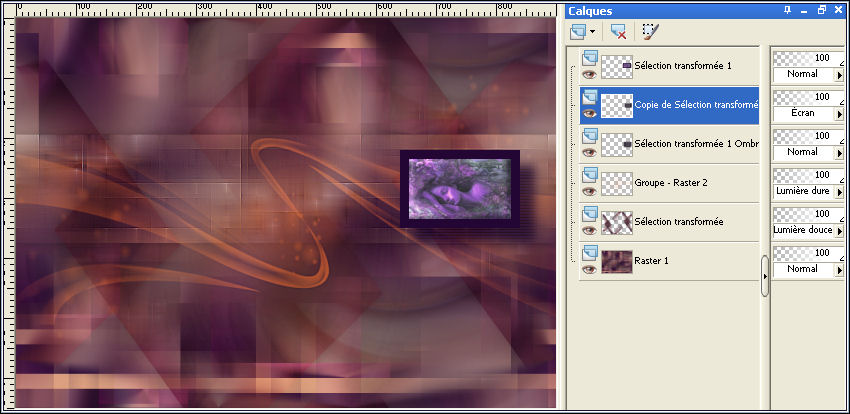



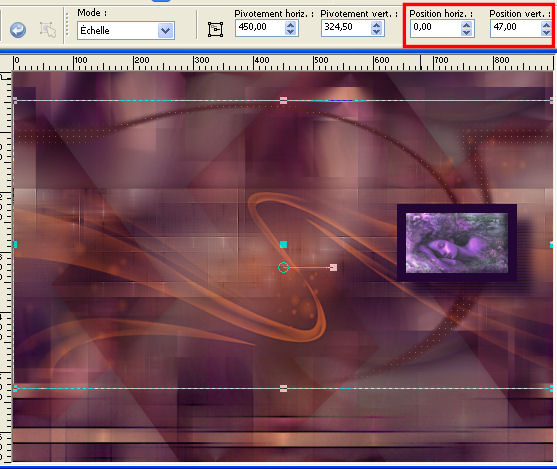
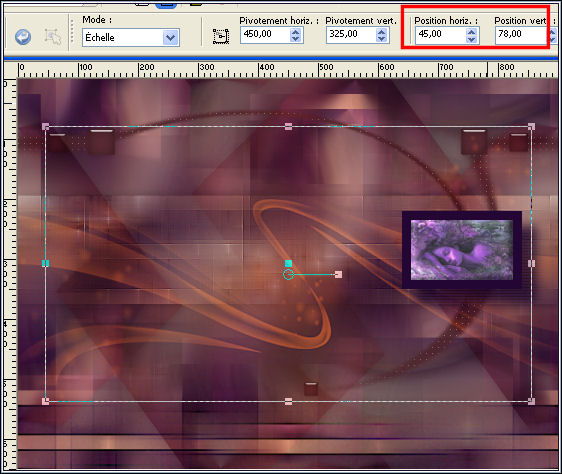
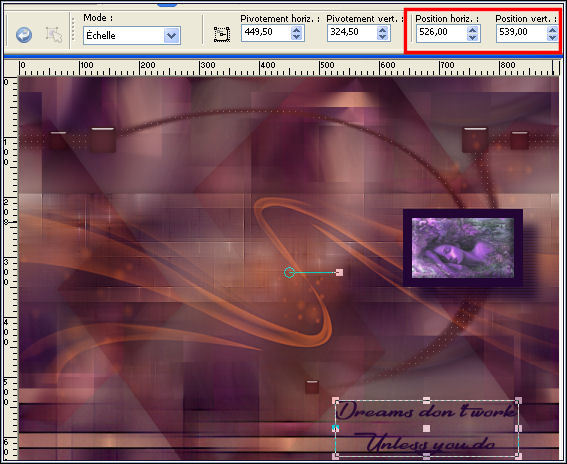
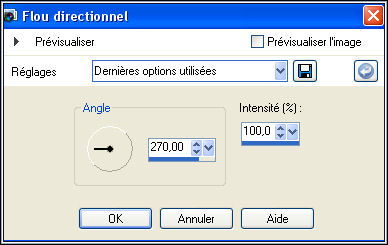
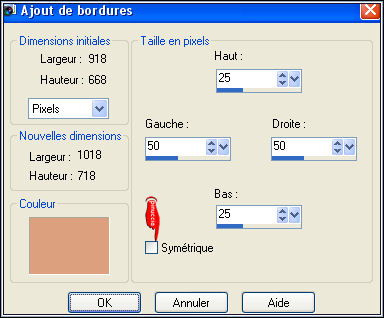
 le tube en bas à gauche.
le tube en bas à gauche.


